- 잘못된 프린터 드라이버로 인해 Windows 11이 Canon 프린터를 감지하지 못할 수 있습니다.
- 간단한 해결책 중 하나는 올바른 드라이버를 다운로드했는지 확인하는 것입니다.
- 또 다른 해결책은 빌드에서 버그가 해결될 수 있으므로 운영 체제를 업데이트하는 것입니다.
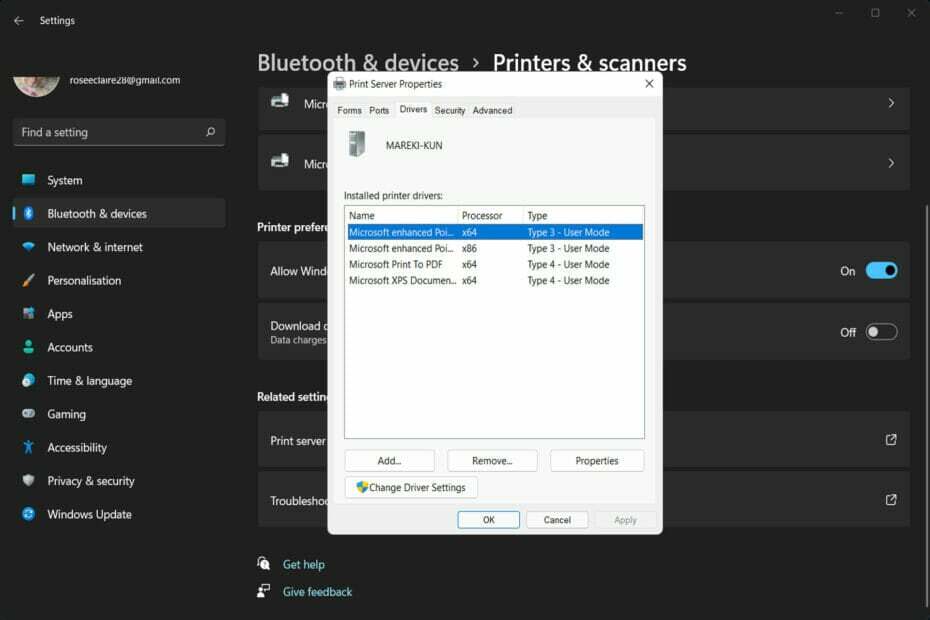
엑스다운로드 파일을 클릭하여 설치
이 도구는 문제가 있는 시스템 파일을 초기 작업 버전으로 대체하여 일반적인 컴퓨터 오류를 복구합니다. 또한 시스템 오류, BSoD를 방지하고 맬웨어 및 바이러스로 인한 손상을 복구합니다. 이제 간단한 3단계로 PC 문제를 해결하고 바이러스 손상을 제거하십시오.
- Fortect 다운로드 및 설치 당신의 PC에.
- 도구를 실행하고 스캔 시작 문제를 일으키는 깨진 파일을 찾으려면.
- 마우스 오른쪽 버튼으로 클릭 복구 시작 컴퓨터의 보안 및 성능에 영향을 미치는 문제를 해결합니다.
- 다음에서 Fortect를 다운로드했습니다. 0 이번 달 독자 여러분.
인쇄 분야에서 유명한 이름인 Canon은 합리적인 가격에 사용할 수 있는 고도로 최적화된 저비용 개인용 인쇄 솔루션으로 가장 잘 알려져 있습니다. 그러나 일부 프린터 소유자는 Windows 11이 Canon 프린터를 감지하지 못하는 문제에 대해 우려를 표명했습니다.
자신의 프린터를 사용하면 장기적으로 상당한 시간과 비용을 절약할 수 있습니다. 집에서 문서를 인쇄하면 수년 동안 인쇄에 소비한 비용을 절약할 수 있습니다.
프린터에 문제가 있는 사용자라면 걱정할 필요가 없습니다. 가정용 프린터를 구입해야 하는 이유를 확인한 직후 아래에 나열된 몇 가지 간단한 방법으로 상황을 해결할 수 있습니다. 을 따라서!
가정용 프린터를 사야 할까요?
비교적 짧은 기간에 기술이 크게 향상되었다는 데는 의심의 여지가 없습니다. 이미지에서 중요한 문서에 이르기까지 우리의 정보는 이제 주머니에 저장할 수 있습니다. 청구서는 이제 모두 종이가 없으며 법률 문서에 온라인으로 서명할 수도 있습니다.
중요한 문서의 실제 사본이 점점 더 드물어지고 있지만 안전한 위치에 작성하고 보관하는 것이 여전히 중요합니다.
다음 시나리오를 고려하십시오. 자동차 사고가 발생하여 서둘러 보험 문서를 찾아야 하지만 갱신한지 너무 오래되어서 받은 편지함에서 검색할 회사 이름이 기억나지 않습니다.
이러한 문서를 인쇄하여 집의 안전한 장소에 함께 보관하면 이러한 상황에서 느끼는 스트레스의 양이 크게 줄어듭니다.
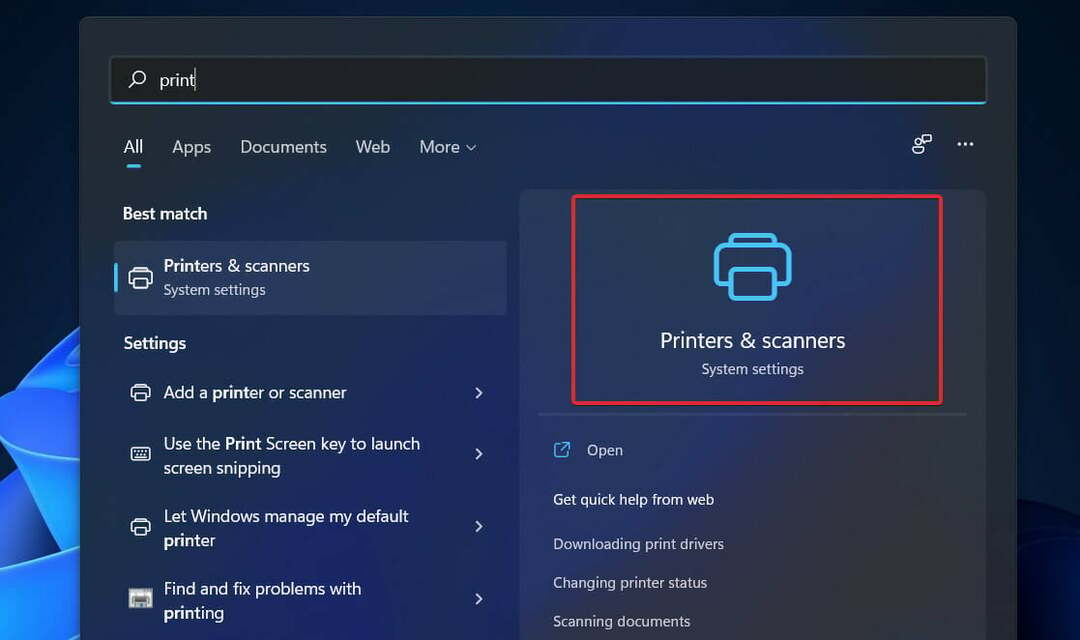
인터넷에서 문서를 저장하고 편집하는 것이 간단하고 편리합니다. 이 때문에 인터넷에서 논문에 액세스하고 편집하는 방법을 아는 사람에게는 다소 간단합니다. 이것은 많은 문제를 일으킬 가능성이 있습니다. 하드카피 문서는 수정하기가 훨씬 더 어렵습니다.
이제 우리는 주머니에 가장 소중한 모든 추억을 항상 가지고 다닐 수 있습니다. 우리 대다수가 노트북이나 USB 스틱에 귀중한 이미지를 백업한다는 사실에도 불구하고 파일이 손상되면 어떻게 해야 할까요?
가정용 프린터는 스크랩북과 사진으로 보존할 수 있는 가장 소중한 추억의 유형 사본을 생성하는 데 이상적입니다. 잠재적인 기술적 문제로부터 앨범을 보호할 뿐만 아니라 소중히 간직할 수 있도록 보존합니다. 연령.
특정 행사에 특별한 사람을 위한 독특한 선물을 만들고 싶을 때도 유용합니다. 누군가의 생일을 위한 추억이 담긴 수제 스크랩북은 사려 깊고 기억에 남는 선물입니다.
Windows 11에서 Canon 프린터를 감지하지 못하는 경우 어떻게 해야 합니까?
1. 드라이버 확인
-
캐논 공식 홈페이지 바로가기 그런 다음 프린터의 특정 모델을 클릭합니다. 첫 번째 링크는 유럽 전용입니다. 미국 버전의 경우, 후자의 링크를 클릭하십시오.
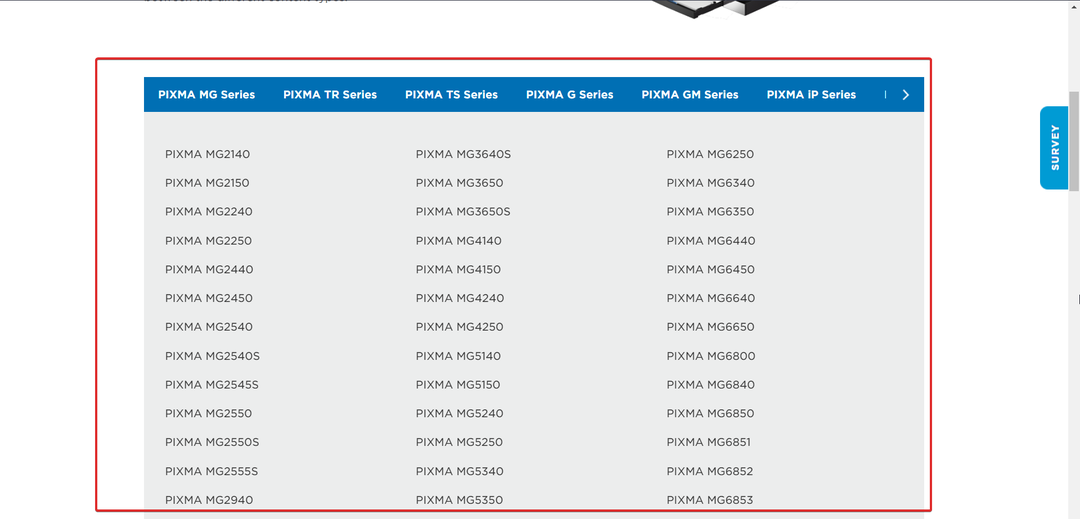
- 이제 드라이버 섹션에서 윈도우 11 OS에서 표시되는 모든 드라이버를 다운로드합니다.
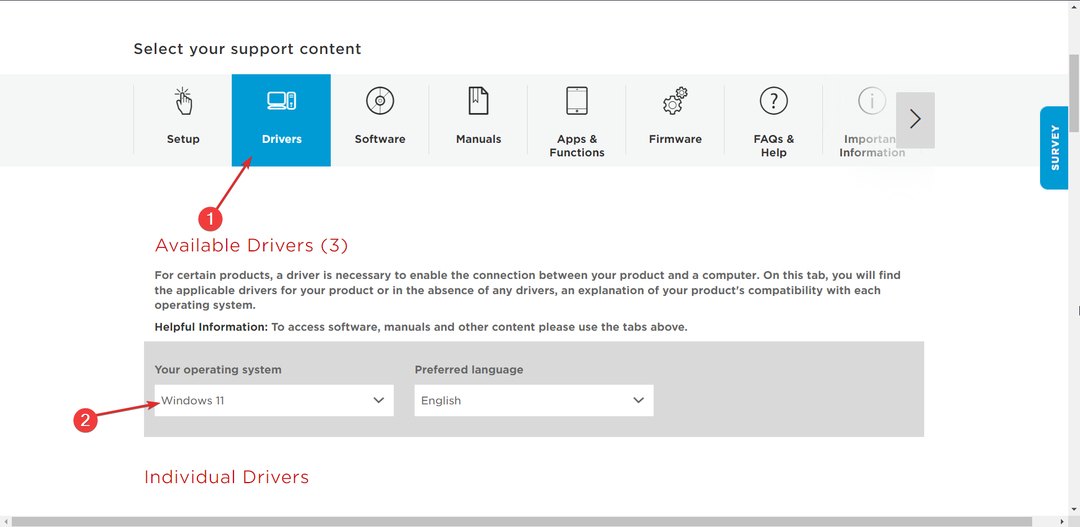
사용자는 충분한 주의를 기울이지 않아 프린터가 감지되지 않는 실수를 저질렀기 때문에 선택한 프린터 모델을 다시 확인하는 것이 좋습니다. 도움이 되지 않은 경우 다음을 시도하는 것이 좋습니다. DriverFix PC를 스캔하고 누락되거나 오래된 드라이버를 업데이트합니다.
2. 프린터 문제 해결사 실행
- 누르세요 윈도우 키 + 나 를 열려면 설정 앱을 클릭하고 체계 왼쪽 패널에서 문제 해결 창 오른쪽에서. 여기에서 모든 문제 해결사가 포함된 목록을 찾을 수 있습니다.
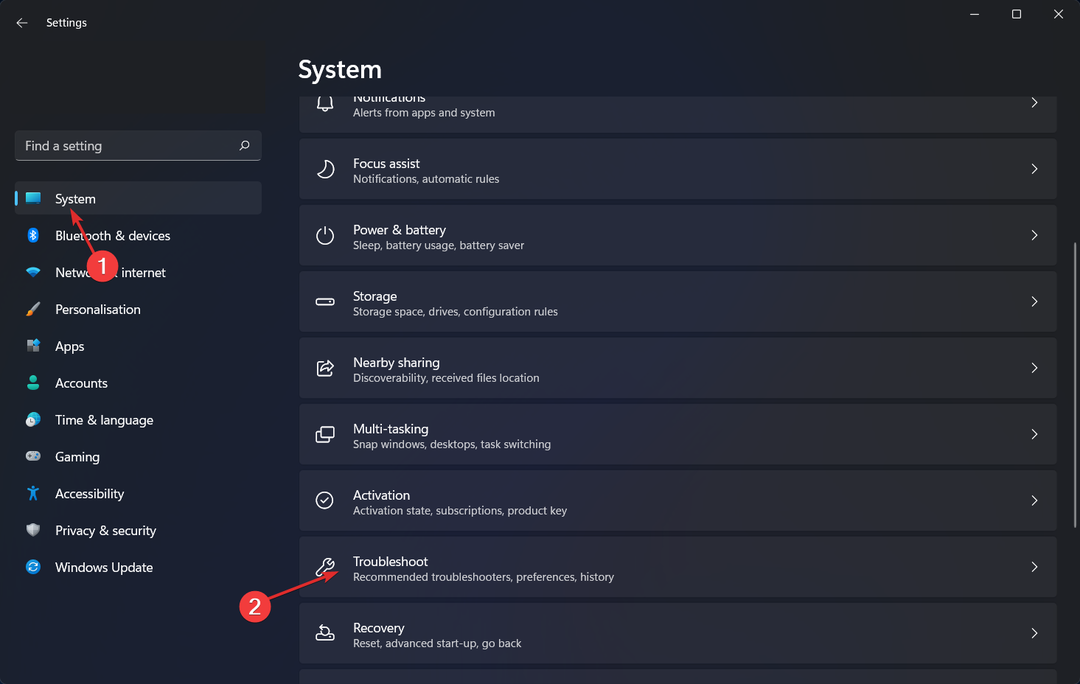
- 이제 당신은 문제 해결 메뉴에서 기타 문제 해결사 전체 목록을 여는 옵션.
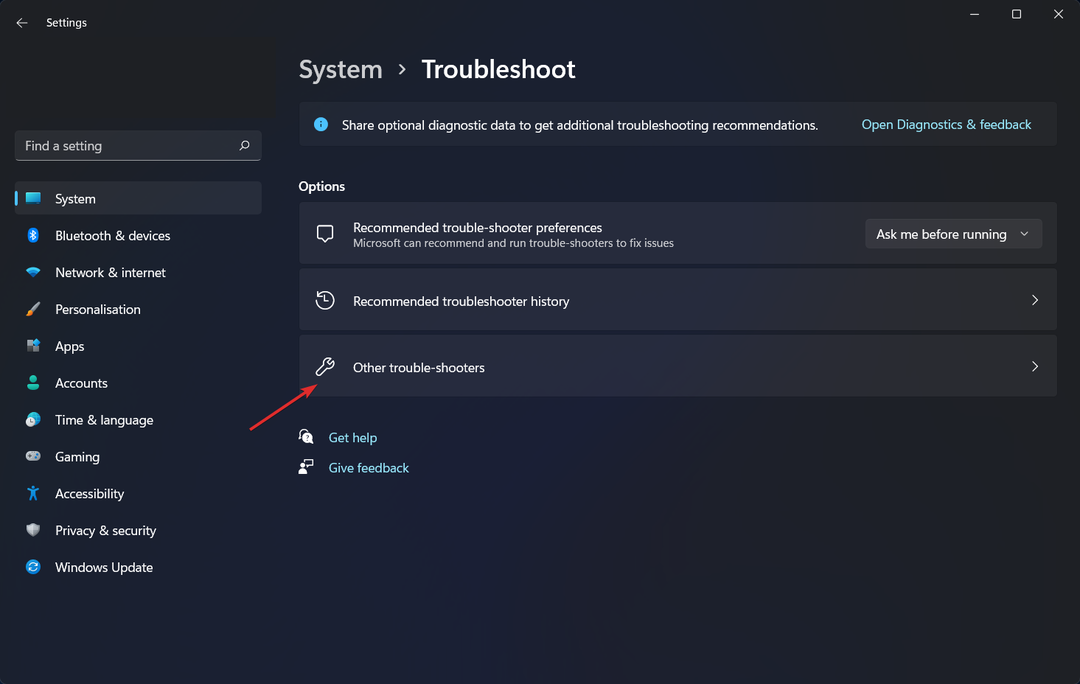
- 아래로 스크롤하여 인쇄기 문제 해결사를 클릭한 다음 달리다 프로세스를 시작하기 위해 옆에 있습니다.
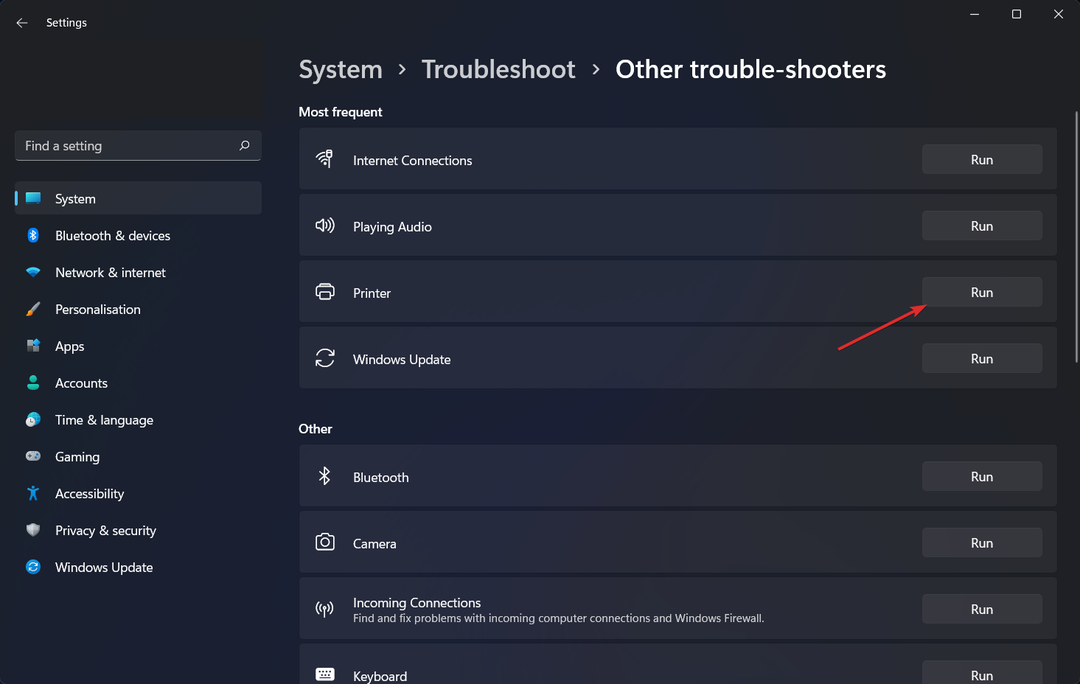
문제 검색이 완료되는 즉시 문제 해결사는 발생한 특정 버그를 해결 방법에 대한 자세한 지침과 함께 표시합니다. 항상 컴퓨터 화면에 표시되는 지침을 주의 깊게 읽고 따르십시오.
3. 윈도우 업데이트
- 누르세요 윈도우 키 + 나 를 열려면 설정 앱. 이제 다음으로 이동합니다. 윈도우 업데이트 왼쪽 탐색 모음에서

- 다음 중 하나를 사용할 수 있습니다. 지금 설치 새 업데이트를 다운로드해야 하는지 여부를 결정하는 옵션을 선택하거나 다음을 사용할 수 있습니다. 업데이트 확인 새 업데이트가 제공되었는지 여부를 확인하려면 버튼을 누르십시오.

전문가 팁:
후원
일부 PC 문제는 특히 Windows의 시스템 파일 및 리포지토리가 없거나 손상된 경우 해결하기 어렵습니다.
다음과 같은 전용 도구를 사용해야 합니다. 요새, 손상된 파일을 스캔하고 리포지토리의 최신 버전으로 교체합니다.
이 문제가 발생하는 경우 이전 버전의 Windows를 사용 중일 가능성이 높으며 이로 인해 문제가 발생했을 수 있습니다. 최신 버전의 OS로 업그레이드하면 문제가 해결될 가능성이 있습니다.
프린터를 구입하는 것이 가치가 있습니까?
이제 눈을 감고 숨을 크게 들이쉬고 프린터가 그냥 작동할 것이라고 기대하는 것을 멈출 때입니다. 터치스크린 슈퍼컴퓨터가 셔츠 주머니에 들어갈 수 있는 세상에서 말이 되기 때문입니다. 프린터를 있는 그대로 받아들인다면 더 행복해질 것입니다.
당신이 통제할 수 없는 삶의 대부분의 것들과 마찬가지로 프린터를 있는 그대로 받아들이면 더 행복해질 것입니다. 당신이 구입하는 모든 프린터에는 당신이 경멸할 무언가가 있을 것이고 그것을 바꾸기 위해 당신이 할 수 있는 일은 아무것도 없습니다.
귀하의 프린터는 귀하가 현재 지불하고 있는 금액보다 훨씬 더 가치가 있습니다. 프린터에는 프린트 헤드, 잉크 및 매핑 소프트웨어를 포함하여 믿을 수 없을 정도로 복잡한 장비가 있으며 모두 컴퓨터에서 관리해야 합니다.
프린터를 당연하게 여기지만 몇 초 만에 그 상자가 종이 한 장을 덮을 수 있습니다. 정확하게 배치된 수백만 도트의 컬러 매칭 잉크로 완벽하게 일치합니다. 종이.
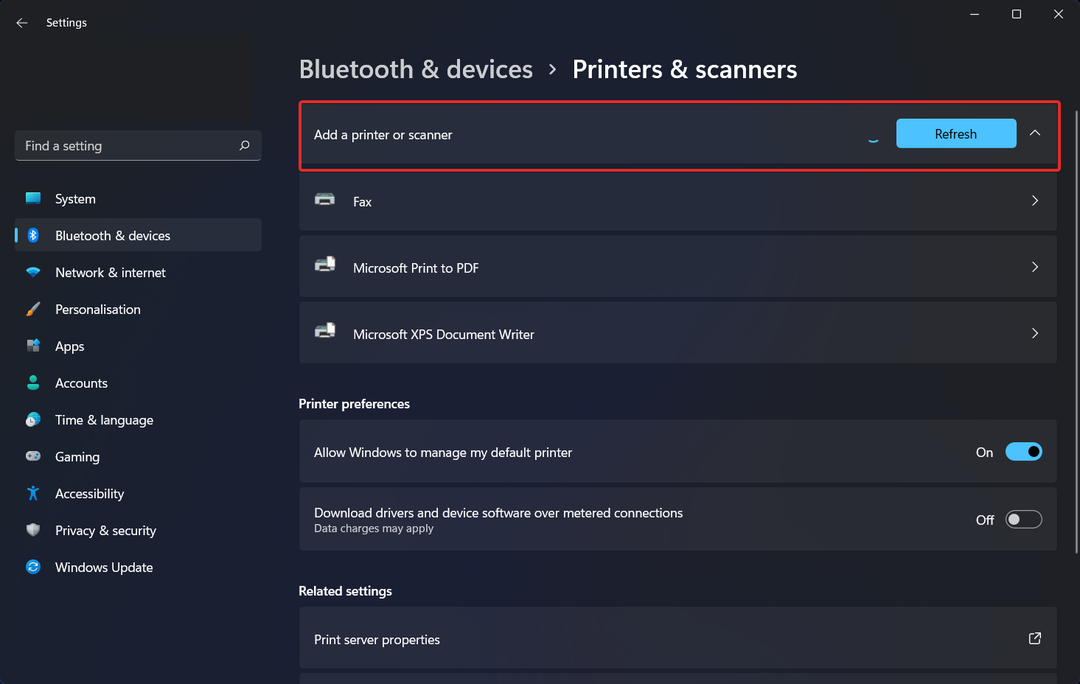
대부분의 경우 부품 및 유통 비용을 충당하기 위해 프린터를 구입하고 있습니다. 즉, 제조업체가 효과적으로 보조하고 있습니다. 잉크에서 연구 및 개발 비용(및 나머지 오버헤드)을 회수할 것이라는 가정하에 장치 구매.
위조 잉크 카트리지를 사용하는 경우 긍정적인 경험을 기대해서는 안 됩니다. 연구 개발의 구성 요소는 프린트 헤드와 함께 작동하기에 적절한 물리적 품질을 가진 잉크의 개발입니다.
모조품 잉크에는 특정 특성이 없기 때문에 성능이 좋지 않을 수 있습니다. 게다가 방금 발견한 바와 같이 가정용으로 판매되는 대부분의 잉크젯 프린터의 프린트 헤드는 실제로 카트리지 자체에 통합되어 있습니다.
대부분의 저비용 프린터에는 영구 프린트 헤드가 없습니다. 따라서 표준 이하의 잉크와 프린트 헤드를 구입하는 것일 수 있습니다. 모조 잉크로 카트리지를 리필하려고 하면 프린트 헤드가 타버린 용기에 품질이 낮은 잉크가 들어갈 가능성이 거의 확실합니다.
또한 보조금 문제로 돌아가 보겠습니다. 우리가 읽은 내용에 따르면 일부 프린터 제조업체는 타사 카트리지를 사용하려고 하면 의도적으로 프린터가 완전히 종료되도록 설계했습니다. 당신은 그들에게 동의하지 않을 수도 있지만 그들의 관점에서 그들은 그들의 투자를 보호하고 있습니다.
더 많은 프린터 오류가 발생하면 Windows 11에서 프린터가 작동하지 않는 오류를 수정하는 방법에 대한 가이드를 살펴보십시오..
또 다른 유용한 가이드는 Windows가 프린터에 연결할 수 없는 경우 수행할 작업 게시. 같은 문제에 직면하면 놓치지 마세요!
사용자들은 그들의 Canon 프린터는 Windows 10/11에서 스캔하지 않습니다. 우리는 그것을 고치기 위해 무엇을 해야 하는지에 대한 철저한 기사로 응답했습니다.
그리고 마지막으로, Wi-Fi에 연결되지 않은 Canon 프린터에 대한 게시물을 무시하지 마십시오., 사람들이 직면하는 일반적인 문제이기 때문입니다. 다가올 우울한 날을 위해 기사를 북마크하십시오.
이 가이드가 도움이 되었나요? 주저하지 말고 아래 의견 섹션에 알려주십시오. 읽어 주셔서 감사합니다!
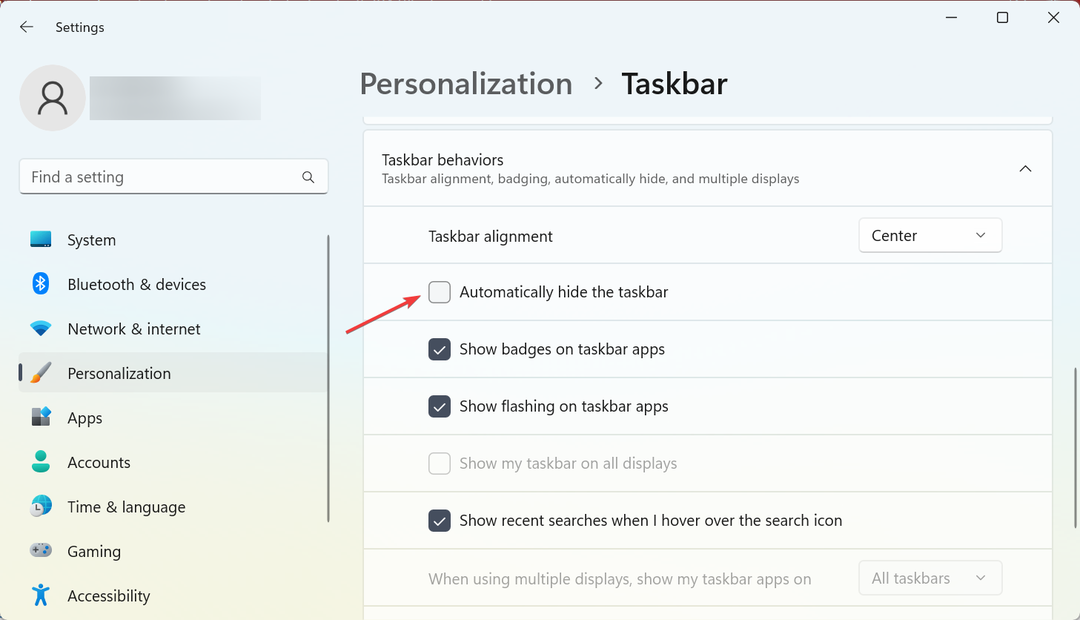
![9 Soluciones Para el Error Kernel Power 41 [+Guía de Video]](/f/9a70a66ac27af0eb8d60f49f992610b8.png?width=300&height=460)
